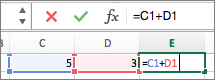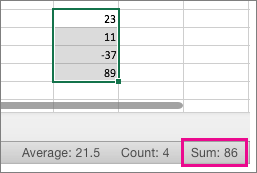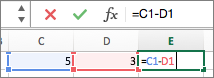Dodavanje i oduzimanje u programu Excel je jednostavno; samo morate stvoriti jednostavnu formulu da biste to tvorili. Imajte na umu da sve formule u programu Excel počinju znakom jednakosti (=), a možete ih stvoriti pomoću trake formule.
Dodavanje dva ili više brojeva u jednu ćeliju
-
Kliknite bilo koju praznu ćeliju, a zatim upišite znak jednakosti (=) da biste započeli formulu.
-
Nakon znaka jednakosti upišite nekoliko brojeva odvojenih znakom plus (+).
Na primjer, 50+10+5+3.
-
Pritisnite RETURN.
Ako koristite ogledne brojeve, rezultat je 68.
Napomene:
-
Ako umjesto očekivanog rezultata vidite datum, odaberite ćeliju, a zatim na kartici Polazno odaberite Općenito.
-
-
Dodavanje brojeva pomoću referenci ćelija
Referenca ćelije kombinira broj slova stupca i retka, kao što su A1 ili F345. Kada koristite reference ćelija u formuli umjesto vrijednosti ćelije, možete promijeniti vrijednost bez potrebe za promjenom formule.
-
U ćeliju C1 upišite broj, npr. 5. Zatim upišite drugi broj, npr. 3, u ćeliju D1.
-
U ćeliju E1 upišite znak jednakosti (=) da biste započeli formulu.
-
Nakon znaka jednakosti upišite C1+D1.
-
Pritisnite RETURN.
Ako koristite ogledne brojeve, rezultat je 8.
Napomene:
-
Ako promijenite vrijednost C1 ili D1, a zatim pritisnete RETURN , vrijednost E1 promijenit će se, iako formula nije.
-
Ako umjesto očekivanog rezultata vidite datum, odaberite ćeliju, a zatim na kartici Polazno odaberite Općenito.
-
Dohvaćanje brzog zbroja iz retka ili stupca
-
U stupac ili redak upišite nekoliko brojeva, a zatim odaberite raspon ćelija koje ste upravo ispunili.
-
Na traka stanja potražite vrijednost pokraj stavke Sum. Ukupno je 86.
Oduzimanje dvaju ili više brojeva u ćeliji
-
Kliknite bilo koju praznu ćeliju, a zatim upišite znak jednakosti (=) da biste započeli formulu.
-
Nakon znaka jednakosti upišite nekoliko brojeva odvojenih znakom minus (-).
Na primjer, 50-10-5-3.
-
Pritisnite RETURN.
Ako koristite ogledne brojeve, rezultat je 32.
Oduzimanje brojeva pomoću referenci ćelija
Referenca ćelije kombinira broj slova stupca i retka, kao što su A1 ili F345. Kada koristite reference ćelija u formuli umjesto vrijednosti ćelije, možete promijeniti vrijednost bez potrebe za promjenom formule.
-
Upišite broj u ćelije C1 i D1.
Na primjer, 5 i 3.
-
U ćeliju E1 upišite znak jednakosti (=) da biste započeli formulu.
-
Nakon znaka jednakosti upišite C1-D1.
-
Pritisnite RETURN.
Ako ste koristili ogledne brojeve, rezultat je 2.
Napomene:
-
Ako promijenite vrijednost C1 ili D1, a zatim pritisnete RETURN , vrijednost E1 promijenit će se, iako formula nije.
-
Ako umjesto očekivanog rezultata vidite datum, odaberite ćeliju, a zatim na kartici Polazno odaberite Općenito.
-
Vidi također
Izračunavanje operatora i redoslijed operacija